Как перенести игры Магазина Windows с одного компьютера на другой
Если вы хотите скопировать игру, которую вы загрузили из Магазина Windows, с одного компьютера на другой, вам придется загружать игру заново. На это потребуется время и пропускная способность. Простое копирование файлов между ПК, похоже, тоже не работает, поскольку игры не могут быть установлены таким образом и не будут запускаться. Однако есть довольно простой способ обойти это, что позволяет копировать игры Магазина Windows между двумя компьютерами. Вот что вам нужно сделать.
Здесь следует упомянуть, что этот пост не предназначен для поощрения пиратства в играх. Его нельзя и не следует использовать для получения нелегальных копий игры.
Получите доступ к компьютеру, на котором установлена игра из Магазина Windows. Игра находится в отдельной папке, расположенной в «C: Program Files WindowsApps». Это скрытая папка. Вам нужно будет включить просмотр скрытых файлов, и у вас должны быть права администратора для доступа к содержимому этой папки. Это единственная сложная часть процесса.
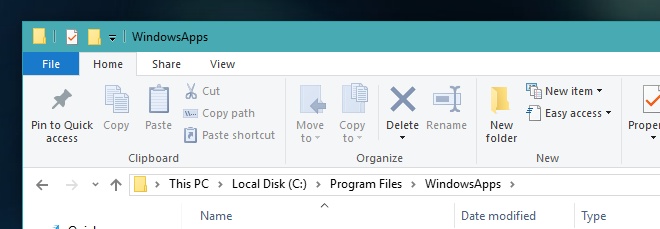
Программы для Windows, мобильные приложения, игры - ВСЁ БЕСПЛАТНО, в нашем закрытом телеграмм канале - Подписывайтесь:)
Найдите папку, в которой находятся файлы игры. Она должна выглядеть примерно так;
C:Program FilesWindowsAppsNameOfTheGame
Скопируйте папку на компьютер, на который хотите переместить игру. Скопируйте его на свой рабочий стол или на диск, который не является диском ОС.
Затем откройте Магазин Windows и найдите игру. Нажмите кнопку загрузки и позвольте загрузке начаться. Приостановите его вскоре после запуска и закройте приложение Windows Store.
Перейдите в «C: Program Files WindowsApps», где приложение Магазина Windows создаст специальную папку для этого приложения. Удалите это. Скопируйте папку, которую вы перенесли с другого компьютера, в «C: Program Files WindowsApps».
Снова откройте приложение Windows Store и возобновите загрузку. Игра начнет установку. Чтобы убедиться, что он устанавливается, проверьте Диспетчер задач. Он должен указывать на высокое, даже 100% использование диска во время установки.
Программы для Windows, мобильные приложения, игры - ВСЁ БЕСПЛАТНО, в нашем закрытом телеграмм канале - Подписывайтесь:)
![Как отключить сенсорный ввод на телефоне Android [No-root]](https://myroad.club/wp-content/uploads/2021/08/touch-lock--768x502.jpg)




